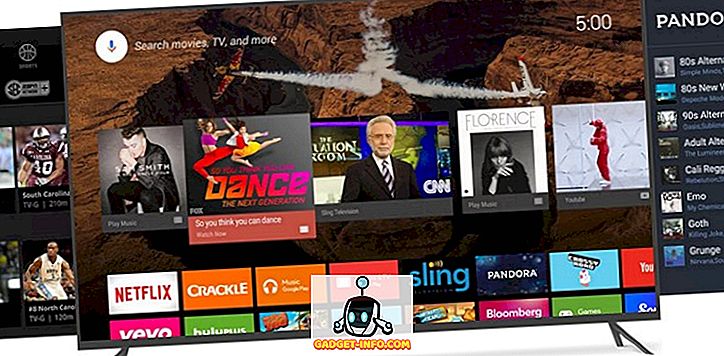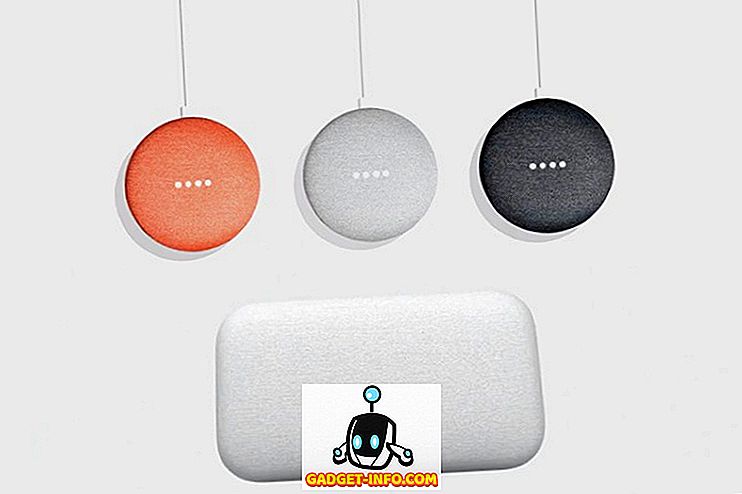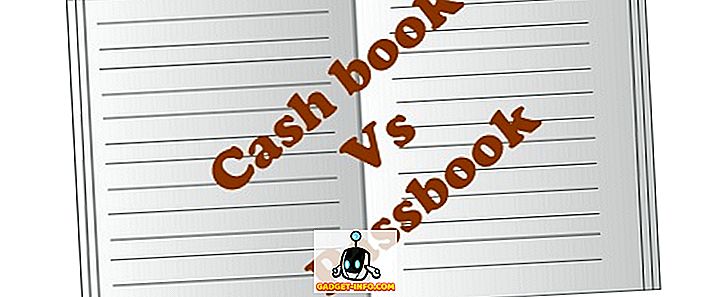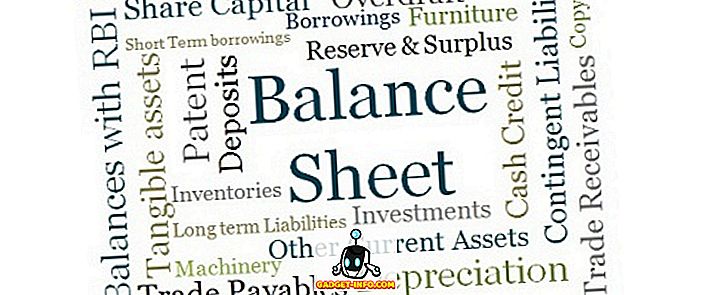Jeg har allerede skrevet om mange merkelige og vanskelig å kvitte seg med feilmeldinger i Windows, så her er et annet problem som jeg nylig kjørte inn på en klientmaskin som kjører Windows:
Vertsprosessen Rundll32 har sluttet å fungere
Denne meldingen ble poppet opp når brukeren prøvde å åpne Windows Security Center. Det vil dukke opp 10 ganger og deretter forsvinne. Ingenting ille ville skje med systemet som en blå skjerm eller krasj, men det var bare irriterende.

Jeg har også sett denne Host Process rundll32-feilen dukker opp når du prøver å åpne andre programmer, slik at det ikke ser ut til å være knyttet til et bestemt program, noe som gjør det vanskeligere å løse.
Den første måten å løse dette problemet på er å prøve å huske hvilken ny programvare du nettopp har installert på datamaskinen. Det ser ut til å være forårsaket av en av flere programmer, inkludert Nero, Intel Viiv Software, Vegas Movie Studio, etc.
Metode 1 - Oppdater eller avinstaller Nero Software
Det første du må prøve er å avinstallere eller oppdatere noen Nero-programvare på datamaskinen din. Hvis du kjører en eldre versjon av Nero-programvaren, må du sørge for å laste ned den nyeste versjonen som fungerer med Windows.
Hvis det ikke virker, kan du prøve denne andre metoden for å fikse Nero-problemet:
Gå til C: \ Program Files \ Common Files \ Foran \ DSFilter og gi nytt navn til NeroVideoProc.ax til 1NeroVideoProc.ax . Endre navn på NeVideo.ax til 1NeVideo.ax . Start datamaskinen på nytt, og det bør forhåpentligvis løse problemet hvis du har installert et Nero-produkt.
Metode 2 - Omdøpe eller omregistrere lmpgvd.ax
Hvis du ikke har noen Nero-programvare installert, kan det skyldes andre programmer som Intel ViiV Software. Hvis du ikke er sikker på om du har denne programvaren eller ikke, kan du gå til katalogen C: \ Windows \ System32 og søke etter filen lmpgspl.ax .
Hvis det er der i system32-katalogen, endre navn til 1lmpgspl.ax . Start datamaskinen på nytt og se om problemet går bort. Hvis ikke, kan du prøve å avregistrere lmpgspl.ax-filen ved hjelp av følgende kommandoer:
regsvr32 / u lmpgvd.ax regsvr32 / u lmpgspl.ax regsvr32 / u lmpgad.ax
Metode 3 - Slå av databehandlingsforebygging (DEP)
En annen grunn til at denne feilmeldingen kan komme opp er hvis du har DEP som kjører. DEP er en funksjon i Windows som forhindrer programmer i å kjøre hvis den mener det kan være et problem.
Du kan slå av DEP ved å gå til kommandoprompten og skrive inn følgende kommando:
bcdedit.exe / set {current} nx AlwaysOff Start på nytt og se om problemet har gått vekk!
Metode 4 - Slå av miniatyrer i Mappevalg
Hvis du har dette problemet når du ser på bilder eller videoer i Windows Utforsker, kan du prøve en ting til.
Gå til Min datamaskin og klikk på Verktøy og deretter Mappealternativer . På kategorien Vis, merk av i Vis alltid ikoner, aldri miniatyrer .

Ditt problem burde nå være borte. Et annet program som kan forårsake dette problemet er K-Lite Codec-pakken, så hvis du har installert, sørg for å laste ned den nyeste versjonen når du avinstallerer den.
Som en siste utvei kan du ha et virus eller spywareprogram installert, så kjør et antivirusprogram og se om det finner noe. Lykke til! Legg inn en kommentar hvis du har spørsmål. Nyt!